「LB メディアロック3」を利用して、USBメモリーや外付けHDDに秘密領域を作成すると、盗難や紛失時のデータ流失を心配せずにデータ持ち歩くことができて便利です。
新しいOSや仮想環境を利用して秘密領域を使用したいユーザも増えているので、手近なものを試してみました。
※以下の使用例は動作を保証するものではありません。お試しになる場合は、秘密領域や保存したデータを予めバックアップしておくことをお勧めします。
(1)Windows 8 Consumer Preview
年内には正式に販売開始される予定のOSですが、最近、ベータ版が一般公開になりました。
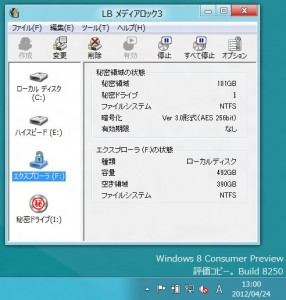
Windowsのログオン後、デスクトップ画面を表示させれば、Windows 7とほぼ同じ感覚で操作できます。特に問題はありません。
(2)仮想環境(VMware Player 4.0.2)
古いバージョンではUSBの扱いに問題があったようで、秘密領域を保存した外付けディスクをホスト⇔ゲストOS間で付け替えていると仮想マシンがハングしたりしました。最新版では特に問題はみられませんでした。

秘密領域を保存したUSB外付けディスクを仮想OSにマウントすると、秘密領域を使用できます。
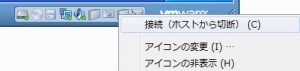
※「LB フリーレシーバー」もLB メディアロック3本体同様に使用することができました。
(3)仮想環境(Oracle VM VirtualBox 4.1.12)
こちらも問題無く使用できました。

(4)Windows XP mode

※USB外付けストレージの秘密領域を使用する場合は「統合機能」による共有は使用せず、仮想PCにUSBストレージとして接続する必要があります。「統合機能」による共有を使用すると、「LB メディアロック3」が秘密領域の存在を認識できません。
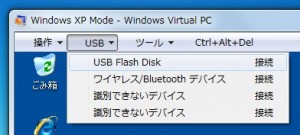
「LB メディアロック3」はWindows以外のOSには対応していませんが、仮想環境ソフトウェアは様々なOS用のプログラムがあるので、LinuxやMachintosh等で秘密領域を使用したい場合に、便利かもしれません。